HWP (Hanword) in JSON NATIVEAST konvertieren
Konvertieren Sie HWP (Hanword) dokumente in das JSON NATIVEAST Format, bearbeiten und optimieren Sie dokumente online und kostenlos.

Die HWP-Dateierweiterung steht für Hangul Word Processor, ein Dokumentenformat der Software Hancom Hangul (heute Hanword), das in Südkorea weit verbreitet ist und zur Erstellung sowie Bearbeitung von koreanischen Dokumenten dient. Ursprünglich 1989 veröffentlicht, unterstützt das HWP-Format Text, Grafiken und Formatierung, wodurch es vielseitig einsetzbar ist. Es wird häufig von südkoreanischen Behörden, Bildungseinrichtungen und Unternehmen genutzt. Das HWP-Format gilt als veraltet, weshalb Hancom mit HWPX eine moderne Alternative eingeführt hat, die eine bessere Kompatibilität und eine XML-basierte Struktur für optimierte Interoperabilität bietet.
Die JSON-Dateierweiterung kodiert den Abstract Syntax Tree (AST) von Programmiersprachen in einem leichten, textbasierten Format. Sie ermöglicht effizienten Datenaustausch und verbessert die Leistung durch eine strukturierte Darstellung von Codekomponenten. Seit der Standardisierung in den frühen 2000er Jahren ist JSON unverzichtbar in der modernen Webentwicklung und Softwaretechnik geworden, dank seiner Einfachheit, Lesbarkeit und Kompatibilität in verschiedenen Programmierumgebungen.
Wählen Sie die HWP (Hanword) dokument aus, die Sie konvertieren möchten.
Überprüfen Sie die Dateivorschau schnell und verwenden Sie die HWP (Hanword)-zu-JSON NATIVEAST-Tools, wenn Sie die Konvertierungseinstellungen ändern müssen.
Lassen Sie die Datei konvertieren, dann können Sie Ihre JSON NATIVEAST-Datei gleich danach herunterladen.
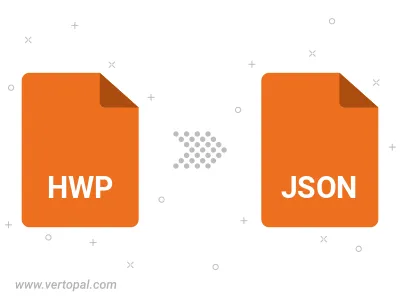
Befolgen Sie die unten stehenden Schritte, wenn Sie Vertopal CLI auf Ihrem macOS-System installiert haben.
cd zum HWP (Hanword)-Dateiort oder fügen Sie den Pfad zu Ihrer Eingabedatei hinzu.Befolgen Sie die unten stehenden Schritte, wenn Sie Vertopal CLI auf Ihrem Windows-System installiert haben.
cd zum HWP (Hanword)-Dateiort oder fügen Sie den Pfad zu Ihrer Eingabedatei hinzu.Befolgen Sie die unten stehenden Schritte, wenn Sie Vertopal CLI auf Ihrem Linux-System installiert haben.
cd zum HWP (Hanword)-Dateiort oder fügen Sie den Pfad zu Ihrer Eingabedatei hinzu.